Chuyển video từ iPhone sang máy tính là thao tác cần thiết giúp bạn giải phóng bộ nhớ điện thoại hoặc sao lưu dữ liệu quan trọng. Bài viết này sẽ hướng dẫn bạn cách thực hiện đơn giản và hiệu quả nhất.
Tại Sao Nên Chuyển Video Từ iPhone Sang Máy Tính?
iPhone của bạn có lẽ chứa rất nhiều video kỷ niệm đáng nhớ. Tuy nhiên, dung lượng lưu trữ của iPhone có hạn. Việc chuyển video sang máy tính không chỉ giúp bạn giải phóng bộ nhớ điện thoại mà còn giúp:
- Sao lưu dữ liệu an toàn: Máy tính cung cấp không gian lưu trữ lớn hơn và an toàn hơn, giúp bạn bảo vệ video khỏi nguy cơ mất mát dữ liệu trên điện thoại.
- Chỉnh sửa video chuyên nghiệp: Bạn có thể sử dụng các phần mềm chỉnh sửa video chuyên nghiệp trên máy tính để tạo ra những video chất lượng cao.
- Chia sẻ dễ dàng: Việc chia sẻ video từ máy tính lên các nền tảng mạng xã hội hoặc qua email sẽ thuận tiện hơn.
Các Cách Chuyển Video Từ iPhone Sang Máy Tính
Dưới đây là 3 cách chuyển video từ iPhone sang máy tính đơn giản và hiệu quả:
1. Sử Dụng Cáp USB
Đây là cách phổ biến và dễ thực hiện nhất:
- Kết nối iPhone với máy tính: Sử dụng cáp USB đi kèm với iPhone để kết nối với máy tính.
- Mở ứng dụng Photos: Trên máy tính Windows, mở ứng dụng Photos. Trên máy tính Mac, mở ứng dụng Image Capture hoặc Photos.
- Chọn video cần chuyển: Ứng dụng sẽ hiển thị toàn bộ ảnh và video trên iPhone. Chọn video bạn muốn chuyển sang máy tính.
- Chuyển video: Chọn thư mục lưu trữ trên máy tính và bắt đầu chuyển video.
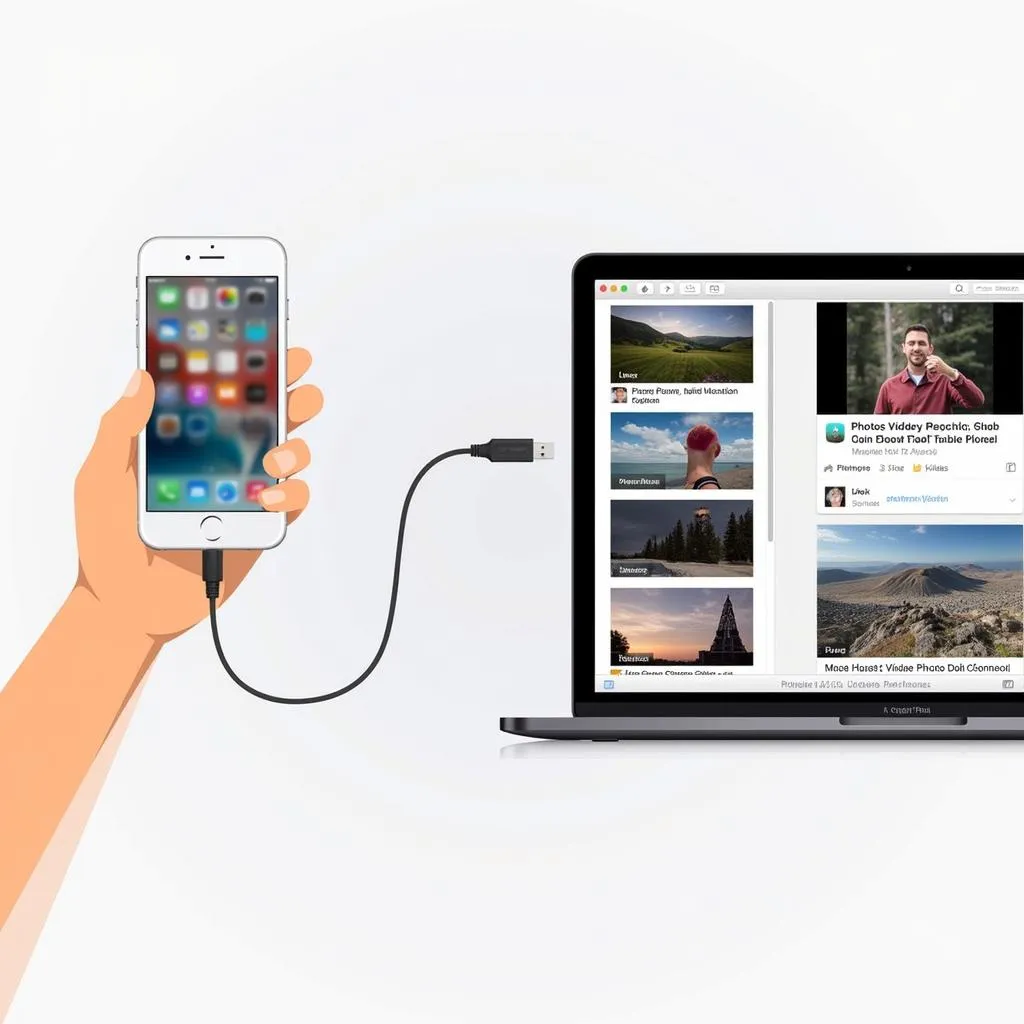 Chuyển video từ iPhone sang máy tính bằng cáp USB
Chuyển video từ iPhone sang máy tính bằng cáp USB
2. Sử Dụng iCloud
iCloud cho phép bạn đồng bộ dữ liệu giữa các thiết bị Apple một cách dễ dàng:
- Bật iCloud Photos: Trên iPhone, vào Cài đặt > [Tên của bạn] > iCloud > Photos và bật iCloud Photos.
- Cài đặt iCloud trên máy tính: Tải và cài đặt iCloud cho Windows hoặc đăng nhập vào iCloud.com trên máy tính Mac.
- Tải xuống video: Mở ứng dụng iCloud Photos hoặc truy cập iCloud.com trên máy tính. Chọn video bạn muốn tải xuống.
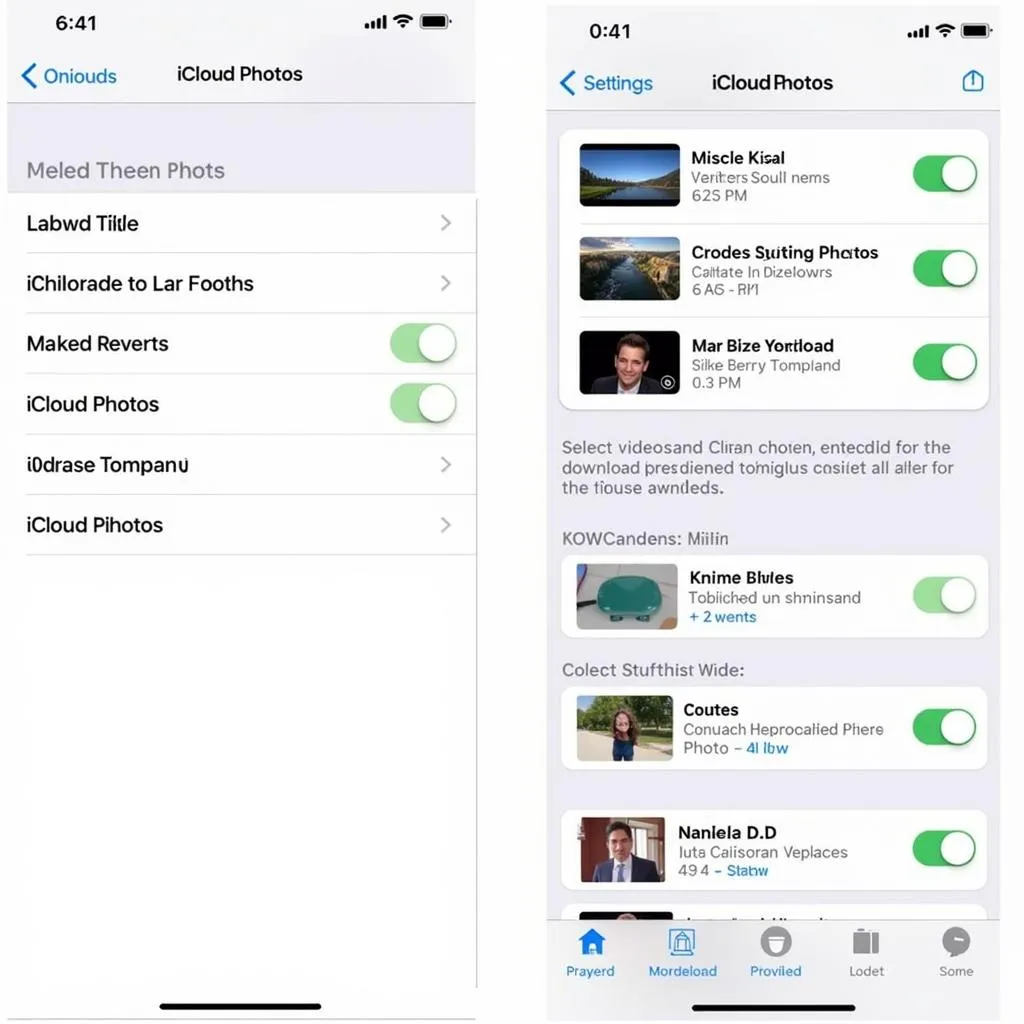 Đồng bộ video iPhone với iCloud
Đồng bộ video iPhone với iCloud
Lưu ý: Bạn cần có đủ dung lượng trống trên iCloud và kết nối internet ổn định để sử dụng phương pháp này.
3. Sử Dụng Các Ứng Dụng Chuyển Dữ Liệu
Nhiều ứng dụng của bên thứ ba cho phép chuyển dữ liệu giữa iPhone và máy tính, ví dụ như:
- Send Anywhere: Ứng dụng miễn phí cho phép chuyển video nhanh chóng qua kết nối Wifi.
- AirDroid: Ứng dụng quản lý điện thoại từ xa, cho phép chuyển video và các dữ liệu khác không dây.
Lưu ý: Hãy lựa chọn các ứng dụng uy tín và đảm bảo kết nối internet ổn định khi sử dụng.
Lời Kết
Chuyển video từ iPhone sang máy tính là thao tác đơn giản với nhiều cách thực hiện. Hãy lựa chọn phương pháp phù hợp với nhu cầu của bạn và làm theo hướng dẫn chi tiết để sao lưu dữ liệu quan trọng một cách an toàn.
Câu Hỏi Thường Gặp
1. Tôi có cần cài đặt iTunes để chuyển video từ iPhone sang máy tính không?
Không nhất thiết. Bạn có thể sử dụng ứng dụng Photos trên Windows, Image Capture hoặc Photos trên Mac, hoặc các ứng dụng chuyển dữ liệu khác.
2. Dung lượng video có bị giảm khi chuyển từ iPhone sang máy tính không?
Không, chất lượng và dung lượng video sẽ được giữ nguyên khi chuyển.
3. Tôi có thể chuyển video từ iPhone sang máy tính mà không cần kết nối internet không?
Có, bạn có thể sử dụng cáp USB để chuyển video mà không cần kết nối internet.
4. Ngoài video, tôi có thể chuyển những dữ liệu nào khác từ iPhone sang máy tính?
Bạn có thể chuyển ảnh, danh bạ, tin nhắn, nhạc,… từ iPhone sang máy tính.
5. Làm cách nào để chuyển danh bạ từ máy Android sang iPhone?
Bạn có thể tham khảo bài viết cách chuyển danh bạ từ máy android sang iphone để biết thêm chi tiết.
Bạn cần hỗ trợ?
Nếu bạn cần hỗ trợ thêm về các vấn đề liên quan đến máy tính, điện thoại, hoặc các thiết bị công nghệ khác, hãy liên hệ với chúng tôi:
Số Điện Thoại: 0373298888
Email: [email protected]
Địa chỉ: 86 Cầu Giấy, Hà Nội
Chúng tôi có đội ngũ chăm sóc khách hàng 24/7 sẵn sàng hỗ trợ bạn!


